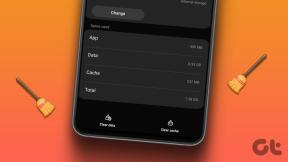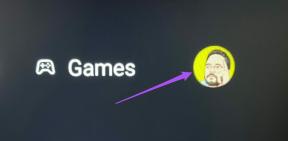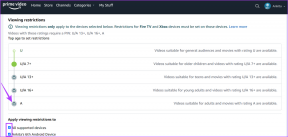كيفية تسجيل الدخول إلى بريد AOL في نظام التشغيل Windows 10
منوعات / / May 07, 2022
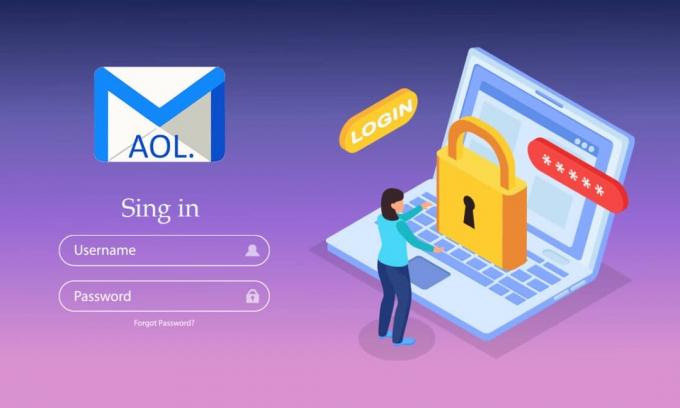
AOL Mail هي خدمة بريد إلكتروني شائعة يستخدمها ملايين الأشخاص حول العالم. بريد AOL.com ، مثل معظم مزودي البريد الإلكتروني الآخرين ، له صفحة تسجيل دخول إلى الحساب الخاص به. من المحتمل أن يكون لديك حساب بريد إلكتروني على AOL إذا كنت تستخدم الإنترنت في التسعينيات. إذا كنت تواجه مشكلة في كيفية تسجيل الدخول إلى AOL Mail ، فتحقق جيدًا من قيامك بذلك بشكل صحيح. إذا كنت لا تزال تواجه المشكلة ، فستساعدك هذه المقالة في تسجيل الدخول إلى حساب البريد الإلكتروني على AOL.

محتويات
- كيفية تسجيل الدخول إلى بريد AOL في نظام التشغيل Windows 10
- الخطوة الأولى: إنشاء حساب بريد إلكتروني على AOL
- الخطوة الثانية: تسجيل الدخول إلى AOL
- الخطوة الثالثة: ابق مسجلاً
- الخطوة الرابعة: تغيير كلمة مرور الحساب
- الخطوة الخامسة: تسجيل الخروج AOL
- الخطوة السادسة: افحص عنوان URL الخاص بصفحة تسجيل الدخول
كيفية تسجيل الدخول إلى بريد AOL في نظام التشغيل Windows 10
هذه المقالة مخصصة للأشخاص الذين ليسوا على دراية بالكمبيوتر بشكل خاص ويحتاجون إلى إرشادات خطوة بخطوة حول كيفية تسجيل الدخول إلى حساب البريد الإلكتروني على AOL بشكل فعال وآمن باستخدام صفحة تسجيل الدخول إلى AOL. لذلك ، سواء كنت تتطلع إلى إنشاء حساب AOL جديد أو تحتاج إلى مساعدة في الحصول على حساب لديك حاليًا ، فإليك بعض أفضل الممارسات التي يجب اتباعها.
الخطوة الأولى: إنشاء حساب بريد إلكتروني على AOL
يعد إنشاء حساب بريد إلكتروني على AOL أمرًا سهلاً. إليك كيفية التسجيل للحصول على حساب AOL.
1. اضغط على مفتاح Windows. يكتب جوجل كروم وإطلاقه.
ملحوظة: يمكنك استخدام المتصفحات الأخرى أيضا. هنا ، يتم اختيار Google Chrome.

2. اذهب إلى موقع Aol الرسمي وإنشاء ملف حساب AOL.
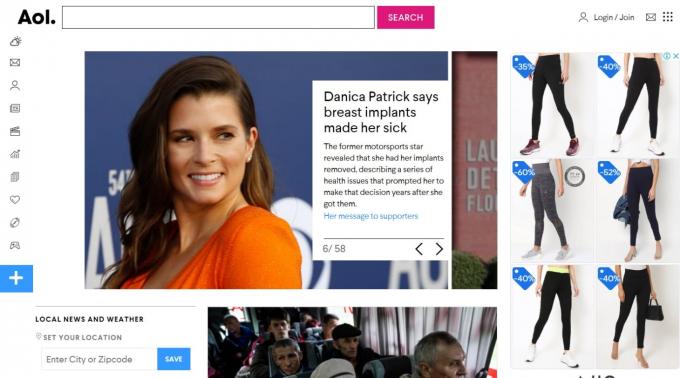
3. اضغط على تسجيل الدخول / الانضمام الخيار في الزاوية اليمنى العليا من الشاشة.
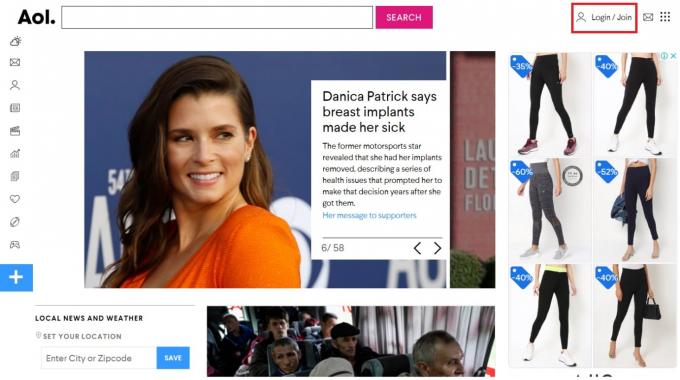
4. اضغط على انشاء حساب جديد خيار إنشاء حساب جديد.
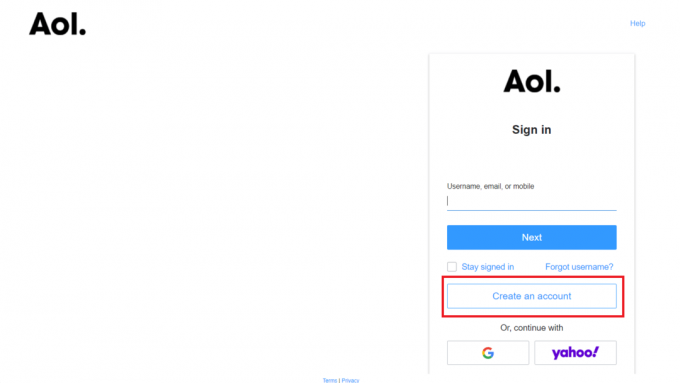
5. املأ بعض المعلومات الأساسية مثل الخاص بك اسم, عنوان البريد الإلكتروني لـ AOL، و كلمه السر تريد ، وانقر فوق يكمل.
ملحوظة: يجب عليك تقديم صالح رقم الهاتف، أو سوف تتلقى رسالة خطأ. سيتم استخدام هذا في المستقبل.
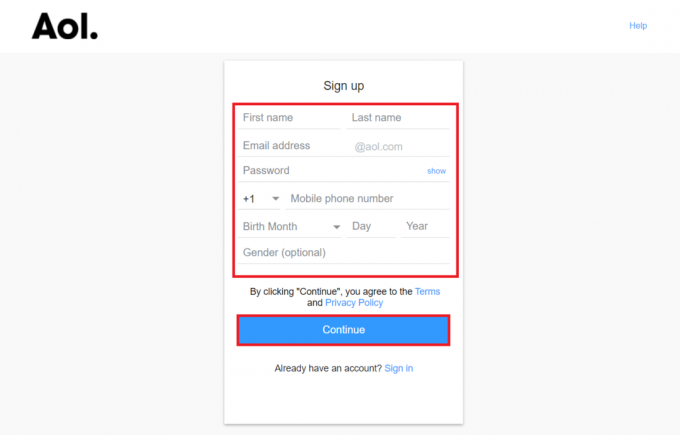
6. اضغط على نعم ، أرسل لي رمزًا زر.
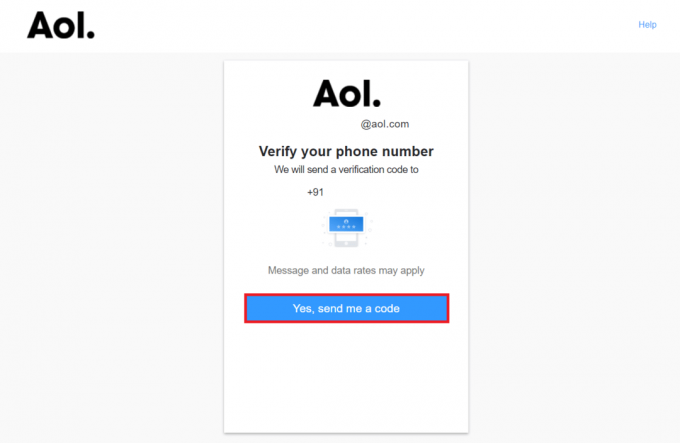
7. الآن ، أدخل الشفرة أرسل إلى رقم هاتفك المحمول واضغط على التحقق.
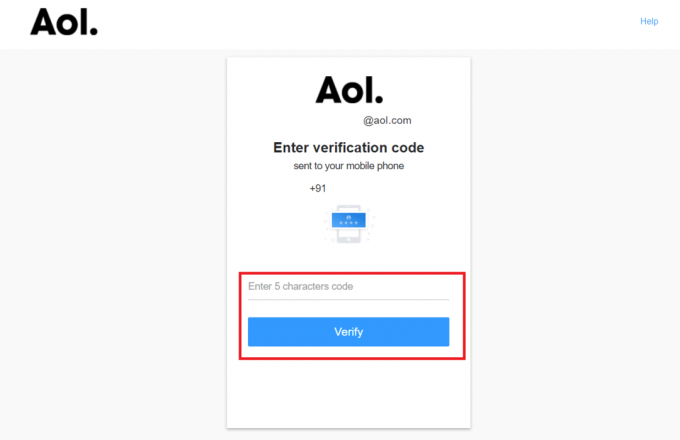
8. انقر فوق منتهي.

يمكنك الآن إرسال رسائل بريد إلكتروني إلى جميع أصدقائك وعائلتك من @ aol.com عنوان بريد الكتروني.
اقرأ أيضا:ما هو الفرق بين حساب Outlook و Hotmail
الخطوة الثانية: تسجيل الدخول إلى AOL
اقرأ ما إذا كنت قد تخطيت الجزء الأول من هذا البرنامج التعليمي لأن لديك بالفعل حساب AOL ولكنك نسيت كيفية تسجيل الدخول. إليك إرشادات خطوة بخطوة حول كيفية تسجيل الدخول إلى شاشة صندوق البريد لحساب بريد AOL بشكل صحيح.
1. يطلق جوجل كروم كما تم القيام به في وقت سابق.
2. قم بزيارة صفحة تسجيل الدخول إلى AOL.

3. ادخل عنوان البريد الإلكتروني لـ AOL في مربع تسجيل الدخول وانقر فوق التالي.

4. ادخل كلمه السر في الصفحة التالية ، ثم انقر فوق التالي.

5. سيتم توجيهك إلى موقع AOL، والذي يحتوي على آخر الأخبار والعناوين الرئيسية إذا أدخلت بيانات اعتماد تسجيل الدخول الصحيحة.

6. للوصول إلى صندوق الوارد الخاص بالبريد الإلكتروني على AOL Mail ، انقر فوق رمز البريد الإلكتروني في الزاوية اليمنى العلوية من شاشة AOL الرئيسية.
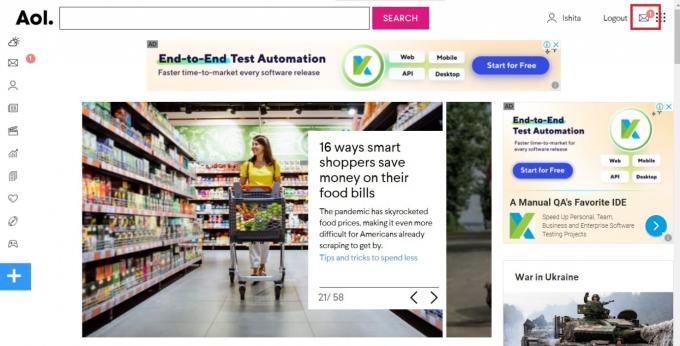
7. في الجزء الأيمن ، حدد صندوق الوارد.

لك صفحة صندوق بريد AOL Mail، الذي يحتوي على جميع رسائل البريد الإلكتروني الخاصة بك ، ستظهر.
اقرأ أيضا:أفضل 15 خدمة مجانية لصندوق البريد الافتراضي
الخطوة الثالثة: ابق مسجلاً
إذا كنت تستخدم ملف كمبيوتر عام للوصول إلى حساب البريد الإلكتروني الخاص بك على AOL وبعد ذلك أغلق بريد AOL. حتى إذا فشلت في تسجيل الخروج بشكل صحيح ، فسيتم تسجيل الدخول تلقائيًا إلى حساب AOL الخاص بك في المرة التالية التي يزور فيها هذا الجهاز AOL.com. تذكر أنه يجب عليك فقط استخدام ملف ابق مسجلا الدخول خيار على جهاز كمبيوتر تثق به عند تسجيل الدخول إلى حساب AOL Mail الخاص بك. سيجعلك هذا تسجل الدخول إلى حساب البريد الإلكتروني على AOL.
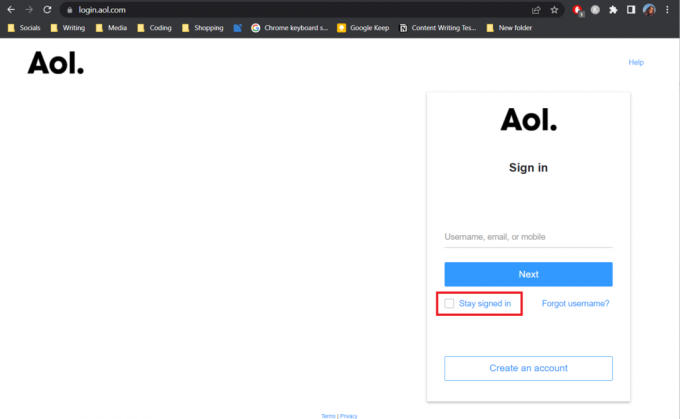
الخطوة الرابعة: تغيير كلمة مرور الحساب
إذا نسيت كلمة مرور حساب البريد الإلكتروني الخاص بك على AOL ، فيمكنك استعادتها باتباع الخطوات التالية:
1. اضغط على هل نسيت اسم المستخدم الخيار من صفحة تسجيل الدخول إلى بريد AOL.

2. بعد النقر فوق الارتباط ، أدخل AOL الخاص بك عنوان البريد الإلكتروني أو رقم الهاتف وانقر فوق يكمل.

3. انقر فوق نعم ، أرسل لي رمزًا.

4. دخول شيفرة التأكيد التي يتم تسليمها إلى رقم الهاتف. انقر فوق التحقق.
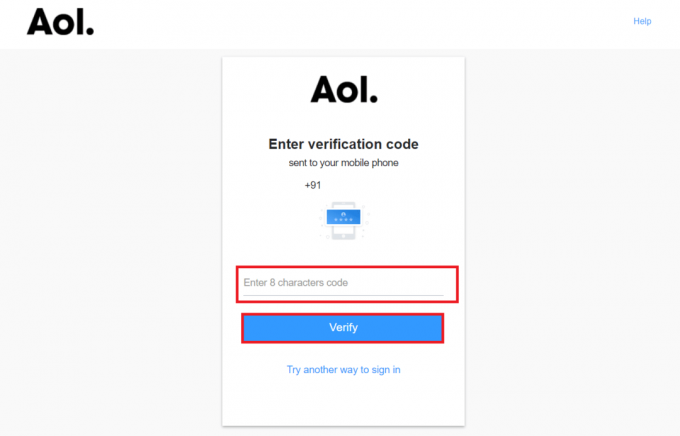
5. الآن ، انقر فوق الحساب التي يجب تغيير كلمة المرور الخاصة بها.

6. دخول كلمة المرور الجديدة وانقر فوق يكمل.

7. الآن ، انقر فوق يكمل لتغيير كلمة المرور بنجاح وتسجيل الدخول إلى الحساب.
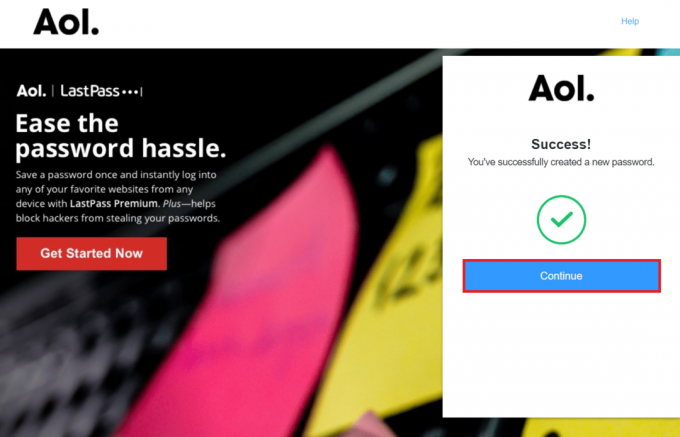
اقرأ أيضا:كيفية إنشاء حساب Gmail دون التحقق من رقم الهاتف
الخطوة الخامسة: تسجيل الخروج AOL
اتبع الخطوات أدناه لتسجيل الخروج من حساب البريد الإلكتروني الخاص بك على AOL Mail:
1. اضغط على تسجيل خروج الخيار بجوار تسجيل الدخول إلى AOL Mail الخاص بك في الزاوية اليمنى العليا.

2. انقر فوق نعم ، سجل خروجي.

الخطوة السادسة: افحص عنوان URL الخاص بصفحة تسجيل الدخول
إذا حاولت تسجيل الوصول على موقع ويب احتيالي يتظاهر بأنه صفحة تسجيل دخول شرعية لبريد AOL Mail ، فسيحاولون سرقة بيانات اعتماد تسجيل الدخول الخاصة بك. كانت عدة تقارير عن مستهلكين يحاولون الوصول إلى بريد AOL باستخدام رابط ضار على موقع ويب مزيف.
وبالتالي ، تحقق جيدًا من أنك في صفحة تسجيل الدخول الصحيحة لبريد AOL ، باستخدام عنوان URL الصحيح. نتيجة لذلك ، تحقق مرة أخرى من أن عنوان URL هو من AOL.com أو login.aol.com.

من الجيد دائمًا الانتقال إلى صفحة تسجيل الدخول إلى بريد AOL.com بكتابة AOL.com في متصفحك.
الأسئلة المتداولة (FAQs)
س 1. هل هناك أي حسابات AOL متبقية؟
الجواب: كان لدى AOL Mail 24 مليون مستخدم اعتبارًا من يوليو 2012. عدد ال وقد انخفض عدد المشتركين الذين يدفعون إلى 1.5 مليون بحلول عام 2021. في 16 مارس 2017 ، قالت شركة Verizon إنها ستخفض تدريجياً خدمات البريد الإلكتروني الداخلية لمستخدمي الإنترنت وتحول جميع العملاء إلى AOL Mail ، التي اشترتها في عام 2015.
س 2. هل من الممكن الحصول على حساب بريد إلكتروني على AOL مجانًا؟
الجواب: إذا كان لديك بالفعل اتصال بالإنترنت ولا تستخدم الطلب الهاتفي من AOL ، فلا يزال بإمكانك استخدام برامج AOL والبريد الإلكتروني والخدمات الأخرى مجانًا. تسجيل الدخول إلى AOL وحساب البريد الإلكتروني الخاصين بك ، متاحان عبر mail.aol.com، كلاهما من خدمات AOL المجانية.
مُستَحسَن:
- كيفية كتم صوت أحد التطبيقات على نظام التشغيل Windows 10
- كيفية إعداد CouchPotato على نظام التشغيل Windows 10
- إصلاح خطأ بريد Yahoo 0x8019019a
- أفضل 30 مزود خدمة بريد إلكتروني جماعي مجاني
نأمل أن تكون قد وجدت هذه المعلومات مفيدة وأنك تعلمتها كيفية تسجيل الدخول إلى بريد AOL. يرجى إخبارنا بالإستراتيجية الأكثر فعالية بالنسبة لك. إذا كان لديك أي أسئلة أو تعليقات ، يرجى استخدام النموذج أدناه. أخبرنا أيضًا بما تريد تعلمه بعد ذلك.